win10系统动态蓝牙锁使用方法
win10系统电脑上的动态蓝牙功能,当用户绑定的移动设备超出某个范围系统将自动锁定,用户可通过密码来登录,那么win10创意者系统怎么使用动态蓝牙锁功能?接下来小编教你win10系统动态蓝牙锁使用方法以及如何启用动态蓝牙锁功能,有需要的用户来看看吧!
win10系统动态蓝牙锁怎么用:
首先需要同时开启您的设备及手机等的蓝牙功能然后进行绑定,以下以windows10 Mobile 手机进行演示。
1、打开移动设备中的系统设置然后找到蓝牙选项,然后滑动即可开启您的移动设备的蓝牙功能喽。
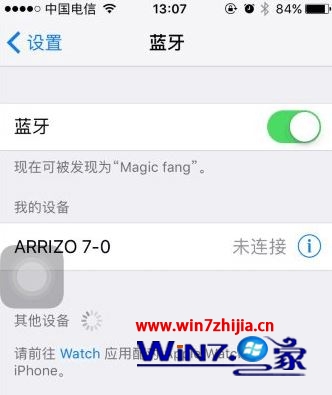
2、然后右键点击windows10开始菜单并选择设置选项。

3、打开windows10设置选项后点击设备(蓝牙、鼠标和打印机)选项并转到蓝牙设置。
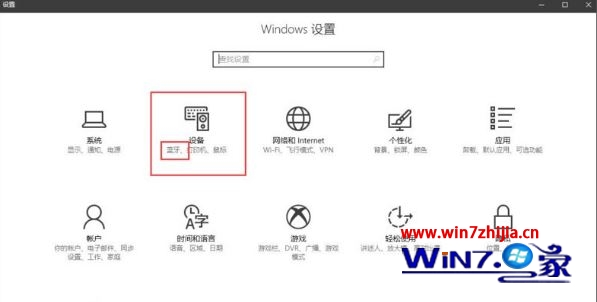
4、接着开启windows10的蓝牙功能然后点击添加蓝牙或者其他设备。
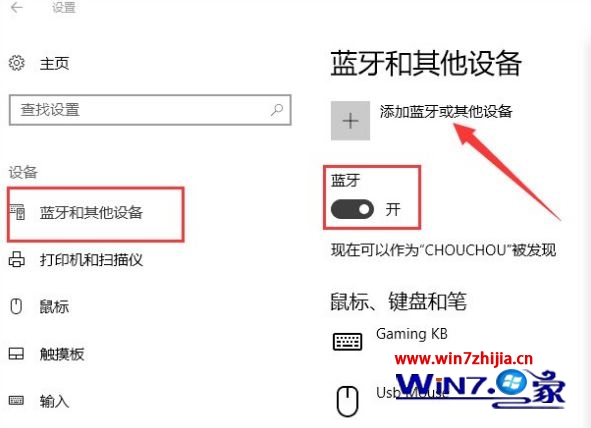
5、拿起您的爪机打开蓝牙设置选项然后搜索附近的蓝牙设备,找到您的PC后创建PIN码即可进行配对喽。
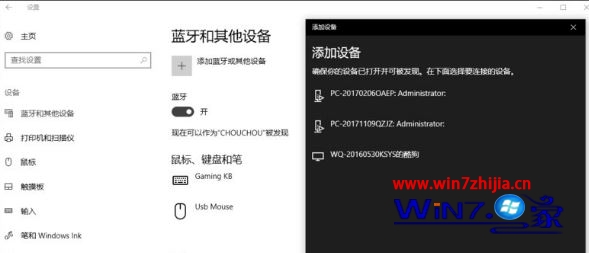
windows10创意者如何启用动态蓝牙锁功能?
1、重新打开windows10设置选项再转到账户设置里,如下图。
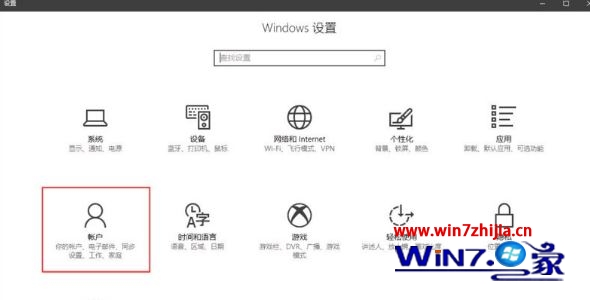
2、打开账户设置后点击左侧的菜单中的登录选项,然后往下拉可以看到动态锁选项开启它。
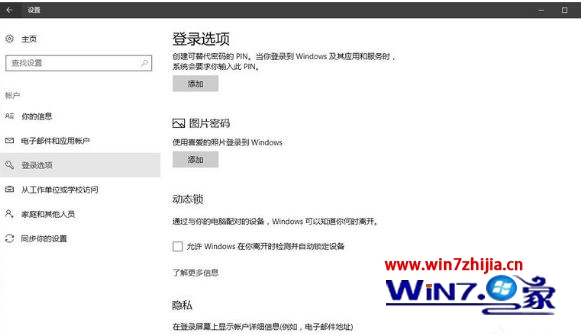
3、接下来当您和您的爪机离开蓝牙范围后系统在30秒后自动锁定,当您回来后那么您需要输入密码解锁。
4、再次提醒下大家,系统将在30秒后进行锁定而不是立即锁定,因此在30秒内若有人操作设备那么系统将不会再锁定。
以上就是win10系统动态蓝牙锁使用方法以及如何启用动态蓝牙锁功能介绍了,希望对大家有所帮助。想要了解更多信息,请关注我们系统天地!









